えっとUbuntu16.04にWine入れてJwcad(Jw_win)を使わせていただいていると少し前に書きました。
で、質問がすぐ近所の子から来たので返信した内容を記載します。
Wine最新版をインストールして、ターミナルからインストールの確認とwine configでWineのプログラムローダーの環境などチェックするところまで終わったとして・・・
Jwcadは、インストール時にWineのプログラムローダーから開くでインストーラーが動くので普通にインストール。私はそのまま出来ました。(この時点でWinetricksは入れてなかったけど、入れてたら不足してるDllをメモしておいてインストールですが・・・私は何故か何もなしで行けてしまっています・・・途中無意識にWindowsとやりとりしてたのかもしれないので、エラー出たらまた教えてね(^^))って、ここまではいけてましたよね・・・
次にこの時点ではデスクトップにアイコンがないのでWindowsユーザーは使いにくいのですよね。これが質問内容でしたね。Ubuntu(16.04 ユニティー環境)にはショートカットアイコンというものがありません。画面左に見えるランチャーに登録してもいいのですけど、まあ、デスクトップの方を説明します。
まず適当にJWWIN画像をGIMPでPNGファイルとして作ります。64×64くらいかな・・・
Windows側で予めJw_win.exeからアイコンファイルを抽出しておいてもいいと思います。それ(私はjww.pngとしました)をJwwフォルダに入れます。
次にデスクトップにショートカットを作るのですけど、
まず本来の手順、
/home/[user名]/.local/share/applications/jw_win.desktop
というファイルをgeditなどで作ります。
ファイラーで/home/[user名]/.local/share/applications/を開いておきましょう
本文は
[Desktop Entry]
Type=Application
Name[ja]=JW_WIN
Name=JW_WIN MFC アプリケーション
Exec=env WINEPREFIX=”/home/[user名]/.wine” wine start Jw_win.exe %f
MimeType=application/x-wine-extension-jww
NoDisplay=true
StartupNotify=true
Path=/home/[user名]/.wine/drive_c/jww/
Icon=/home/[user名]/.wine/drive_c/jww/jww.png
StartupWMClass=Jw_win.exe
的な感じ・・・間違ってるかも・・・これを保存してgeditを終了。
ファイラーを確認すると、この時点で.desktopファイルのアイコンがJwwの画像になったと思います。本文がない時は一般のやつ。
で、このJw_win.desktopファイル(これ一応ファイルです)を「コピー」します。
で、デスクトップの何もないところに来て「貼り付け」。
でも、.desktopがついてるとダサいので名前の変更で.desktopを消します。
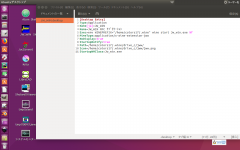
Ubuntuの場合、この拡張子みたいな部分を消しても問題なく動きます。本文を実行しますので・・・
Mimeへの登録はなくても大丈夫だと思います。
この時点で一度アイコンをダブルクリックすると、Wineのプログラムローダーが暗に起動してJWWが起動します。新規ファイルが開きます。(最初はちょっと起動に時間かかるかも・・・Wineが動いている状態だと起動は早いです)
ドキュメントなどに入れた既存のファイルがあれば、一度PCの再起動をしてから、ファイルをダブルクリックするとそのファイルが直接開くと思います。私の場合は再起動無しでも開きました。
でも、再起動は設定後には必ずするようにしましょう。
で、デスクトップのアイコンから使えるようになった感じですね・・・
たぶんターミナルから
wine start jw_win.exe
で起動してたと思うけど、この方が楽だし、ファイルをファイラーからたくさん起動させて使うCADの作業では便利だと思います。
で、Ubuntuで使うJwwin。キビキビ動くでしょう(^^)
すごく軽いのでびっくりなんですよね。
もう一個の外部変形の質問は、べっこに説明しますね。んじゃ
あ、書き忘れてますね・・・Ubuntuではデスクトップのアイコン画像、大きさが変えられますからね。大きすぎたりした場合は、アイコンを右クリックして「画像の大きさの変更」をクリックすると画像の四隅が拡大縮小の例のやつになるので適当な大きさに変えてください。小さい方はあるところで止まってくれるので、無くなることはないから安心してやってみてね。んじゃ